Udpak e-mail-headers og spor IP-adressen, hvorfra e-mailen blev sendt
Har(Did) du nogensinde modtaget en mistænkelig e-mail, som du ville spore for at vide mere om afsenderen? Mens de moderne e-mail-tjenester kommer med en masse indbyggede sikkerhedsfunktioner, anbefales det altid at holde øje med afsenderen af sådanne mistænkelige e-mails. For at spore afsenderen skal vi udtrække e-mail-headerne og nogle vigtige oplysninger.
Hvad er e-mail-headers
En e- mail(Email) er primært bygget op af tre dele:
- Kuvert
- Legeme
- Header.
Konvolutten består af de interne routingdetaljer(Envelope) , der ikke vises for slutbrugeren. Brødteksten indeholder(Body) den originale meddelelse, der er synlig for slutbrugeren. Headeren er(Header) den del, der indeholder nogle oplysninger, som måske ikke er afgørende for en bruger, men som bestemt kræves af e-mail-serveren. Headere(Headers) indeholder afsenderoplysninger som afsender-e-mail, navn, IP-adresse, e-mail-klient og meget mere. Bortset fra det indeholder Headers også information som modtagerens e-mail, emne, CC, tidsstempler osv.
Sådan udtrækkes oplysninger fra e-mail-headere(Email Headers)
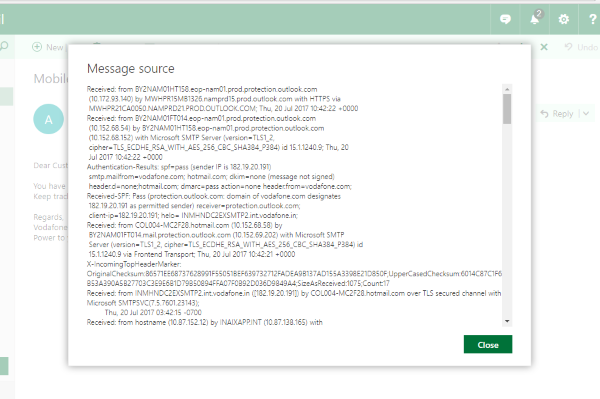
Du kan bruge et simpelt onlineværktøj til at fjerne information fra overskrifterne. Værktøjet er bragt til dig af IPTrackerOnline.com . Men før du bruger værktøjet, skal du kopiere e-mail-headere fra en e-mail. Processen er lidt anderledes for forskellige e-mail-klienter. Men du kan følge denne guide her(this guide here) for at få instruktioner til din e-mail-klient.
Som et eksempel, i ovenstående billede, har vi kopieret headeren fra en e-mail i Outlook.com web-app som følger.
Log ind på din konto og åbn den e-mail, du vil vide detaljerne om. Klik(Click) på rullemenuen med tre prikker, og vælg ' Se beskedkilde(View Message Source) '. Vent nu på, at kilden indlæses, og kopier hele den viste tekst. Selvom du måske er i stand til at læse det direkte og få noget mening ud af det, er det bedre at analysere overskriften med dette værktøj.
TIP : Du kan vide, om Sendt e-mail er læst eller ej med Email Tracker(know if Sent Email is read or not with Email Tracker) .
Spor den IP, hvorfra e-mailen blev sendt
Naviger nu til onlineværktøjet og indsæt hele teksten der. Klik(Click) på knappen 'Analyse' og vent på resultaterne.
Når resultaterne er klar, kan du rulle ned for at se oplysningerne udtrukket fra overskrifterne. Listen over sandsynlige oprindelses-IP-adresser giver dig oprindelses-IP-adressen og dens placering på kortet. Og du kan klikke på den lille infoknap for at se serverens omdømmescore og nogle andre detaljer om den.
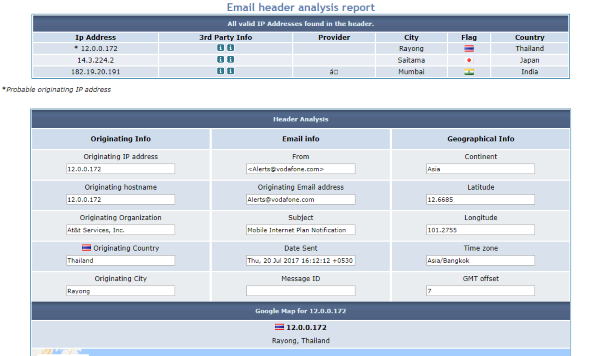
Bortset fra det kan du se tidsstempler, geografiske detaljer og organisatoriske detaljer om den oprindelige IP-adresse. Du kan yderligere køre en whois-søgning på IP'en og vide mere om ejeren af serveren.
IP-adresse(IP Address) er den grundlæggende essens af sporing af e-mails fra deres overskrifter. Når du har fået fat i IP-adressen, kan du praktisk talt spore afsenderen.
Sådan udtrækkes information fra e- mail(Email) -headere. Så næste gang du har en mistænkelig e-mail i din indbakke, skal du sørge for at spore og bekræfte afsenderen ved hjælp af IP-adresselokaliseringstjenester(IP address locator) .
Læs næste(Read next) : Sådan udtrækkes e-mail-adresser fra filer, mapper, URL, tekst(How to extract email addresses from Files, Folders, URL, Text) .
Related posts
Sådan kontakter du Google AdSense via e-mail
Sådan tømmes mappen uønsket e-mail i Outlook
Sådan videresender du automatisk e-mail i Microsoft Outlook
Boomerang For Gmail giver dig mulighed for at planlægge afsendelse og modtagelse af e-mail
MailChecker til Windows lader dig batchvalidere e-mail-adresser
Sådan gemmer du e-mail som PDF i Gmail og Outlook
Top 10 mest almindelige online-, internet- og e-mail-svindel og -svindel
Sådan finder du de konti, der er knyttet til e-mailadresse og telefonnummer
Opret skrivebordsadvarsler for indgående e-mail i Outlook
Gratis OST Viewer software til Windows PC
Email Insights til Windows giver dig mulighed for hurtigt at søge i Outlook-e-mail og Gmail
Sådan opretter du en e-mail-liste for at vælge flere kontakter på én gang i Gmail
MailStore Home er en gratis e-mail-arkiveringssoftware til Windows PC
Sådan opretter og tilføjer du e-mailsignatur i Outlook
E-mailbombning og spamming og måder at beskytte dig selv på
Bedste gratis Email Finder-værktøjer til effektiv markedsføring
Sådan udtrækkes e-mail-adresser fra Word-dokument
Microsoft-svindel: Telefon- og e-mail-svindel, der misbruger Microsoft-navn
Sådan opretter, tilføjer, sletter, bruger Outlook e-mailalias eller Microsoft-konti
Microsoft Support: Telefonnummer, Live Chat, E-mail ID, Nyttige links
